发布时间:2025-09-23 10:43:01作者:xx
editplus是一款功能强大的文本编辑器,在使用过程中,有时我们可能希望保存文件后不生成备份文件,以避免占用过多空间或造成文件管理的混乱。下面就来介绍一下editplus设置保存后不生成备份文件的方法。
首先,打开editplus软件。然后,点击菜单栏中的“工具”选项。
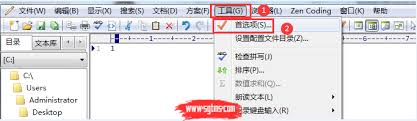
在弹出的下拉菜单中,选择“配置用户参数”。
此时会弹出一个配置窗口,在窗口左侧的列表中找到“文件”选项并点击展开。
接着,在右侧的设置区域中,找到“保存备份文件”这一项。
默认情况下,该项是处于勾选状态的,我们只需将其勾选取消即可。
取消勾选后,点击窗口下方的“确定”按钮保存设置。
这样,以后在editplus中保存文件时,就不会再生成备份文件了。
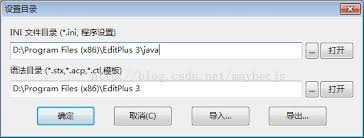
另外,还有一种更快捷的临时设置方法。当你在保存文件时,如果不想生成备份文件,在点击“保存”按钮的同时,按下shift键,这样此次保存就不会生成备份文件。但这种方法只是单次有效,如果之后还想继续保存且不生成备份文件,仍需按照上述设置方法进行永久配置。
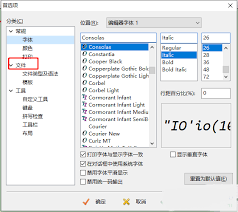
通过以上设置,无论是长期使用editplus时都不再生成备份文件,还是在某些特定情况下临时避免生成备份文件,都能轻松实现。这样可以让我们的文件管理更加简洁高效,节省磁盘空间,同时也减少了因备份文件过多可能带来的查找不便等问题。在日常的文本编辑工作中,合理设置editplus的保存备份功能,能让我们更加顺畅地进行文件操作,提高工作效率。希望这些方法能帮助你更好地使用editplus,享受更加便捷的文本编辑体验。
免责声明:以上内容源自网络,版权归原作者所有,如有侵犯您的原创版权请告知,我们将尽快删除相关内容。
上一篇:微信去水印小程序怎么用
下一篇:WPS文字表格如何固定行高
如何成为抖音外卖骑手
抖音冰墩墩特效视频怎么拍摄
淘宝怎么购买冬奥会吉祥物冰墩墩
支付宝早起打卡失败怎么回事
2022春运火车票提前多久预售
支付宝2022年年有余活动怎么玩
支付宝隔离政策在哪里查
支付宝嘉图借书怎样还书
微信星星特效怎么触发
拼多多答题领iPhone答案是什么
如何画QQ画图红包鲸鱼
酷狗铃声制作怎么放到桌面
今日水印相机如何建立团队
剪映如何制作立体相册
会声会影x9怎么制作反转视频
Soul怎么关闭匹配功能
WPS如何设置文件保存默认格式
华为手表如何进行反向充电
如何使用搜狗壁纸
哈啰出行怎么预约共享单车

决胜台球是款台球竞技比赛闯关游戏,游戏中玩家可以体验到非常真实的台球玩法,有着大量的关卡可以去解锁闯关,可以在商城中进行购买各种风格的球杆,不断的提高实力,达到更高的段位。游戏特色1.游戏中的奖励多样,轻松解锁不同的球杆2.简单在游戏中进行规划撞击,完成台球比赛3.关卡匹配,玩法不同,游戏自由选择游戏亮点1.简单游戏操作玩法,在游戏中轻松提升技巧2.学习更多的台球知识,轻松在游戏中封神3.精致游戏
3.2
火爆三国手游是很好玩的三国策略战争手游,在游戏中会有很多的武将可以让玩家来进行获取,游戏中的武将都是三国中耳熟能详的人物,玩家在游戏中可以指挥自己的角色在游戏中开始精彩的战斗。游戏玩法超多的武将选择,更结合武将养成的玩法,喜欢这款游戏的不要错过,游戏中玩家可以不断解锁强力武将,中后期随着等级的提升也能打出爆发的伤害,非常节省玩家的时间,并且还搭配了各种的技能,感受全新的乐趣体验。游戏介绍火爆三国是
3.1
射爆香肠人是款画面视角非常独特的休闲闯关游戏,在一开始玩家需要慢慢的熟悉玩法教程,就可以快速的上手了,有点类似于塔防的玩法机制,选择摆放一个个的角色,来阻止各种的香肠人通过。游戏特色1.超级丰富的闯关内容等待你的加入,通过各个关卡中的挑战来体验丰富的游戏乐趣!2.在一次次的闯关挑战当中来积累更多的经验,收集更多的道具,以此提升自己的闯关能力!3.紧张刺激的射击对战过程,每个关卡里面出现的香肠人战斗
4.2
我踢得贼准是款非常趣味的足球射门闯关小游戏。游戏中玩家将操控中角色进行调整好角度和方向来进行一次次的射门,角色离球门的距离是会越来越远的,需要准确的调整好位置与角度。游戏特色1.自由组建自己的游戏团队,在游戏中轻松战斗2.真实好玩的游戏挑战过程,轻松进行游戏冒险3.夺得冠军,轻松简单提升自己的踢球实力游戏亮点1.不同的踢球规则,在游戏中尽情发挥自己的实力2.全新游戏比赛规则,感受绿茵足球的战斗乐趣
4.9
极速逃亡3是一款十分有趣的逃脱类游戏,在游戏中有很多的武器可以让玩家来进行选择,游戏中的武器都是十分地好用的,玩家可以在游戏中通过自己的闯关在游戏中获得更多的武器来帮助自己进行闯关。游戏特色1、游戏的玩法十分新颖,玩家可以轻松尝试全新的逃脱玩法。2、海量关卡自由挑战,每次闯关都是一次全新的体验。3、完成游游戏的逃脱任务,获取丰厚的游戏奖励。游戏魅力1、玩家要快速找到敌人防御最薄弱的环节,利用这样的
3.5